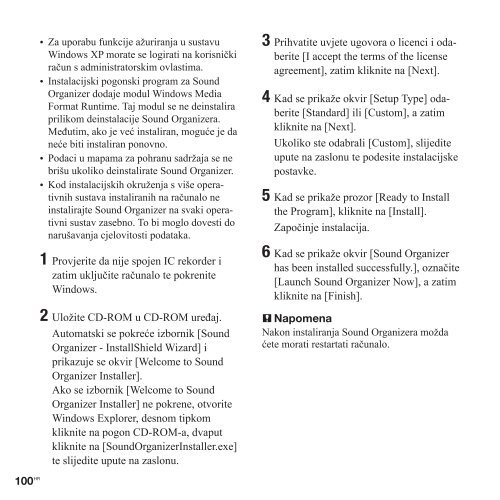Sony ICD-PX312 - ICD-PX312 Istruzioni per l'uso Croato
Sony ICD-PX312 - ICD-PX312 Istruzioni per l'uso Croato
Sony ICD-PX312 - ICD-PX312 Istruzioni per l'uso Croato
Create successful ePaper yourself
Turn your PDF publications into a flip-book with our unique Google optimized e-Paper software.
44 Za uporabu funkcije ažuriranja u sustavu<br />
Windows XP morate se logirati na korisnički<br />
račun s administratorskim ovlastima.<br />
44 Instalacijski pogonski program za Sound<br />
Organizer dodaje modul Windows Media<br />
Format Runtime. Taj modul se ne deinstalira<br />
prilikom deinstalacije Sound Organizera.<br />
Međutim, ako je već instaliran, moguće je da<br />
neće biti instaliran ponovno.<br />
44 Podaci u mapama za pohranu sadržaja se ne<br />
brišu ukoliko deinstalirate Sound Organizer.<br />
44 Kod instalacijskih okruženja s više o<strong>per</strong>ativnih<br />
sustava instaliranih na računalo ne<br />
instalirajte Sound Organizer na svaki o<strong>per</strong>ativni<br />
sustav zasebno. To bi moglo dovesti do<br />
narušavanja cjelovitosti podataka.<br />
1 Provjerite da nije spojen IC rekorder i<br />
zatim uključite računalo te pokrenite<br />
Windows.<br />
2 Uložite CD-ROM u CD-ROM uređaj.<br />
Automatski se pokreće izbornik [Sound<br />
Organizer - InstallShield Wizard] i<br />
prikazuje se okvir [Welcome to Sound<br />
Organizer Installer].<br />
Ako se izbornik [Welcome to Sound<br />
Organizer Installer] ne pokrene, otvorite<br />
Windows Explorer, desnom tipkom<br />
kliknite na pogon CD-ROM-a, dvaput<br />
kliknite na [SoundOrganizerInstaller.exe]<br />
te slijedite upute na zaslonu.<br />
100 HR<br />
3 Prihvatite uvjete ugovora o licenci i odaberite<br />
[I accept the terms of the license<br />
agreement], zatim kliknite na [Next].<br />
4 Kad se prikaže okvir [Setup Type] odaberite<br />
[Standard] ili [Custom], a zatim<br />
kliknite na [Next].<br />
Ukoliko ste odabrali [Custom], slijedite<br />
upute na zaslonu te podesite instalacijske<br />
postavke.<br />
5 Kad se prikaže prozor [Ready to Install<br />
the Program], kliknite na [Install].<br />
Započinje instalacija.<br />
6 Kad se prikaže okvir [Sound Organizer<br />
has been installed successfully.], označite<br />
[Launch Sound Organizer Now], a zatim<br />
kliknite na [Finish].<br />
Napomena<br />
Nakon instaliranja Sound Organizera možda<br />
ćete morati restartati računalo.